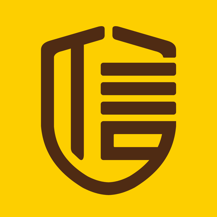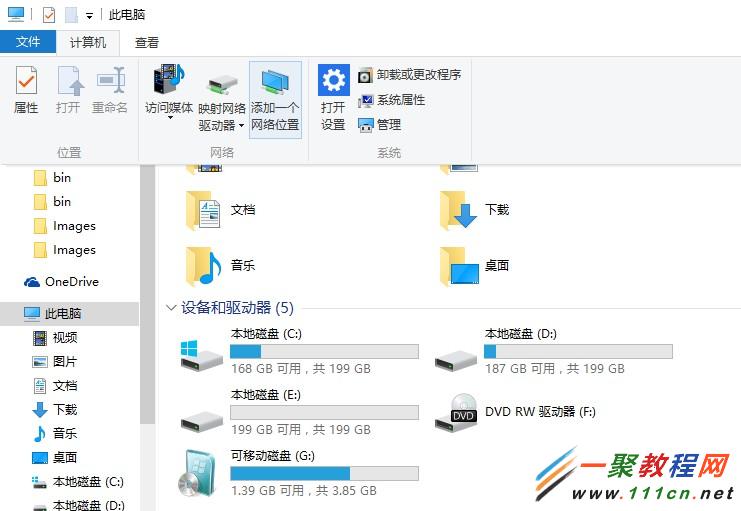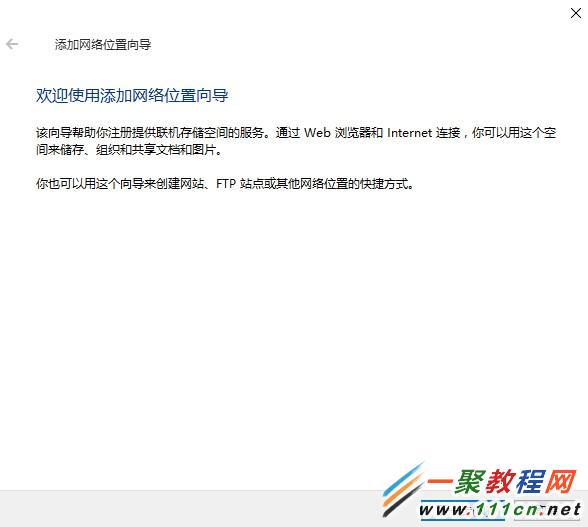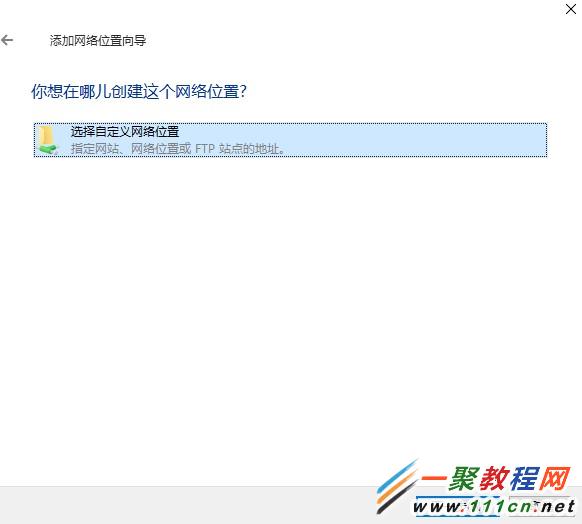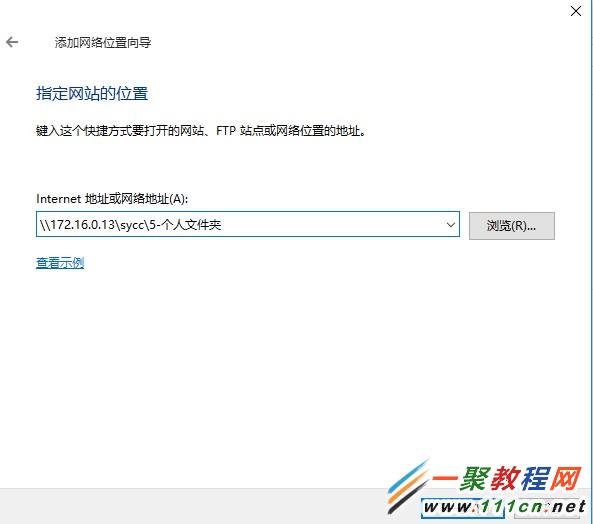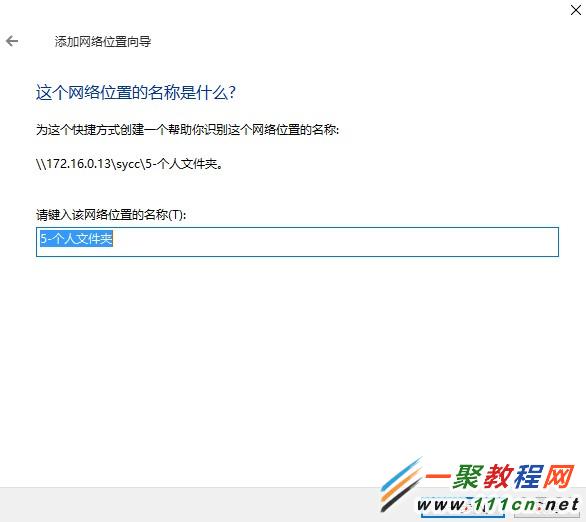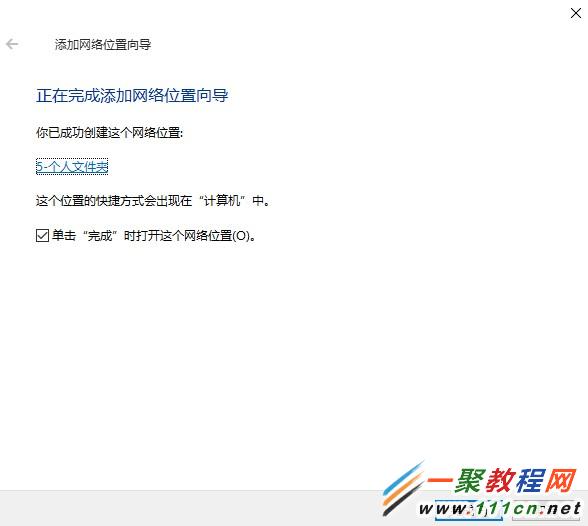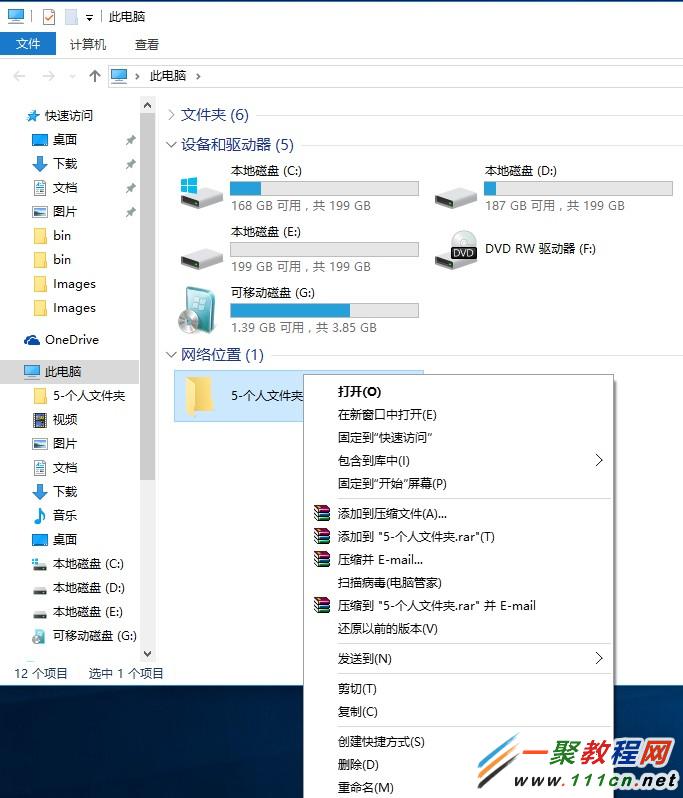最新下载
热门教程
- 1
- 2
- 3
- 4
- 5
- 6
- 7
- 8
- 9
- 10
windows 10系统下怎么添加一个网络位置
时间:2015-07-21 编辑:简简单单 来源:一聚教程网
在win10系统中这个添加一个网络位置其实就是以前的文件共享差不多了,下面我们一起来看看在windows 10系统下怎么添加一个网络位置?希望下文能够为各位朋友带来帮助。
1、在win10桌面系统双击“此电脑”然后我们点击导航上的“计算机”选项卡,在打开的选项卡中我们点击“添加一个网络位置”具体操作如下图所示;
2、在我们点击添加网络位置向导之后就会出现一个向导了,我们点击下一步;
3、再下一步;
4、然后我们选择要共享的文件夹了,在此我们点击浏览来选择在你计算机中的文件夹的位置;
5、输入名称;
6、完成。
7、如果要删除操作是一样的我们找到选中右击在弹出菜单点击删除即可。
相关文章
- 电脑键盘功能基础知识介绍 10-11
- win7关闭3D加速方法 10-11
- win7无法进入睡眠模式 10-11
- win7阻止端口连接方法 10-11
- win7桌面图标消失解决方法 10-11
- windows无法连接到system event notification service解决方法 10-11